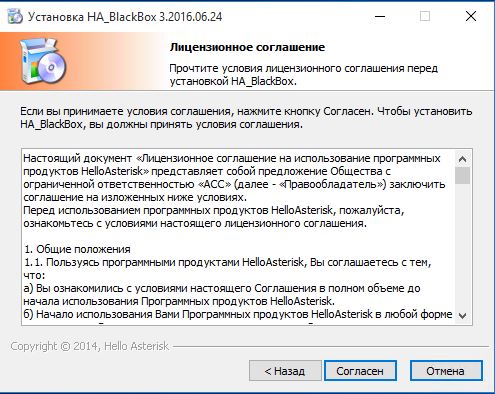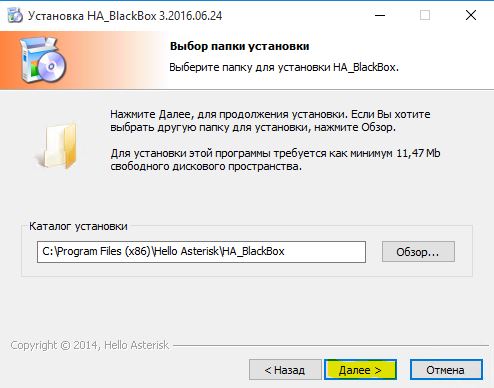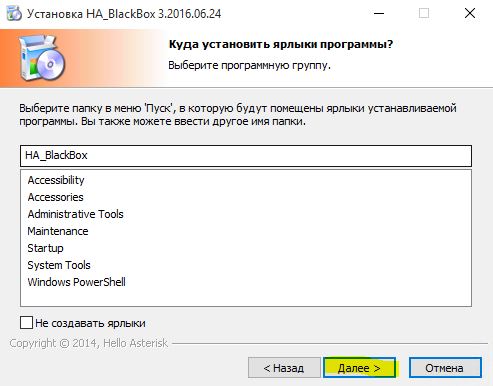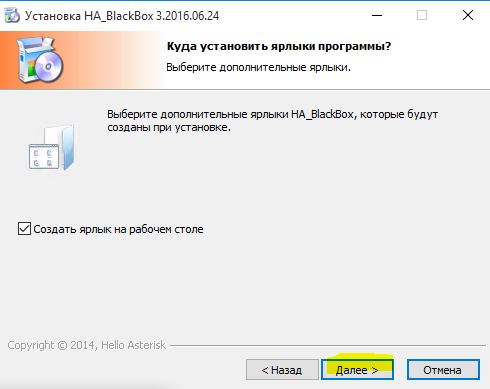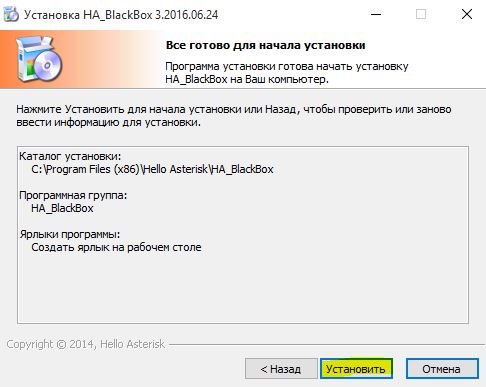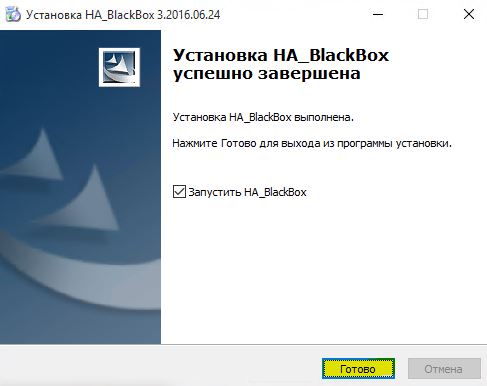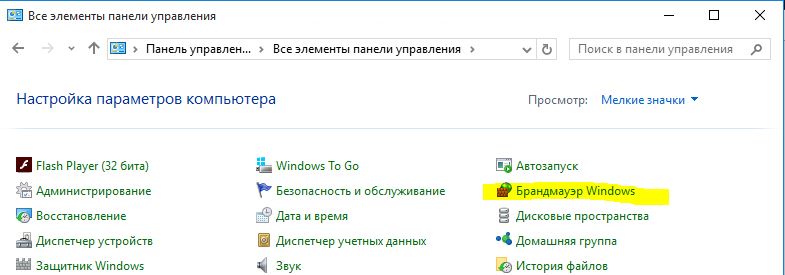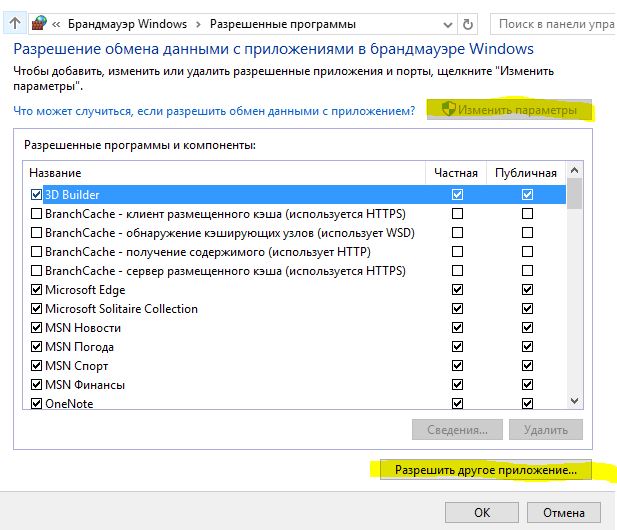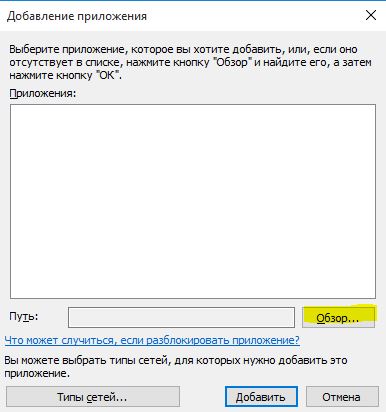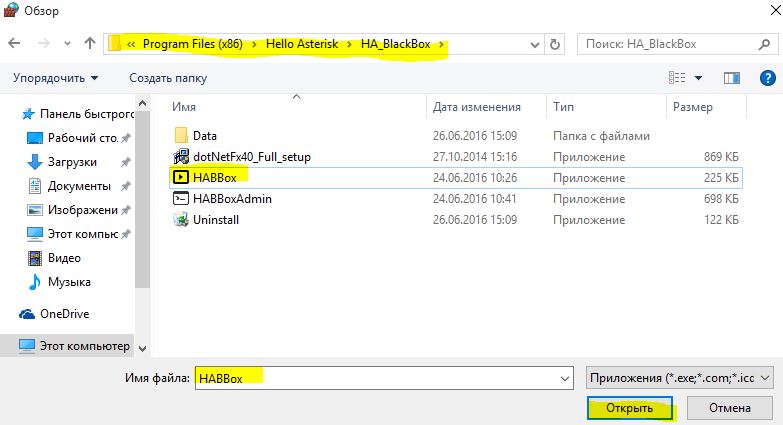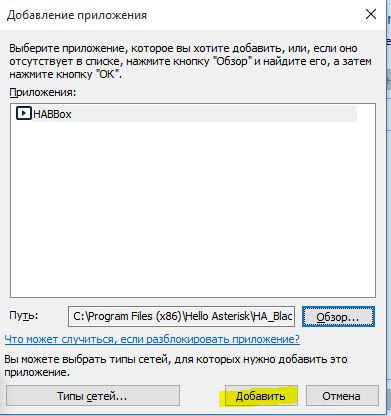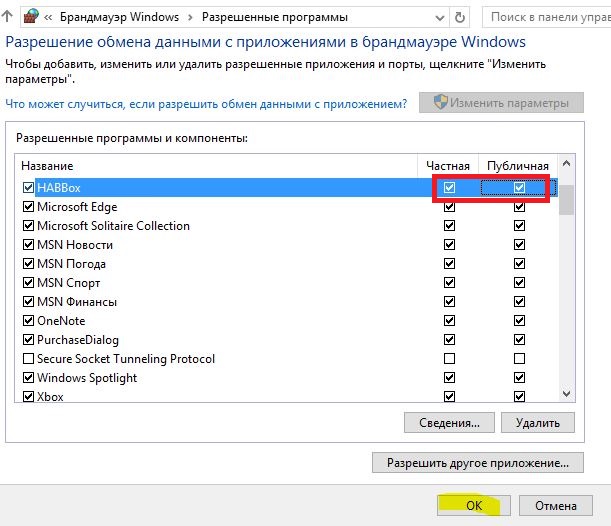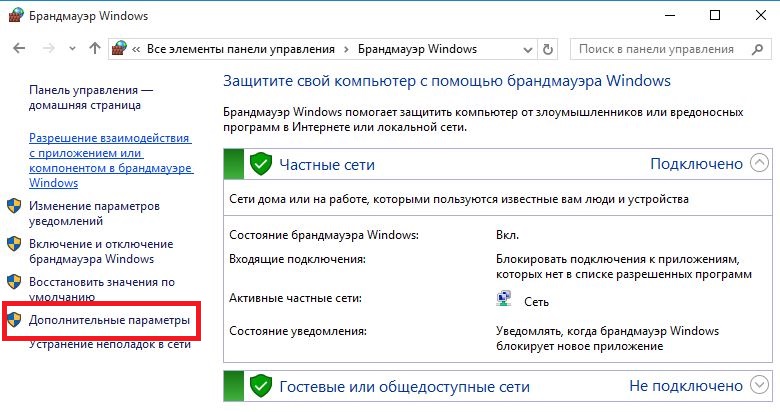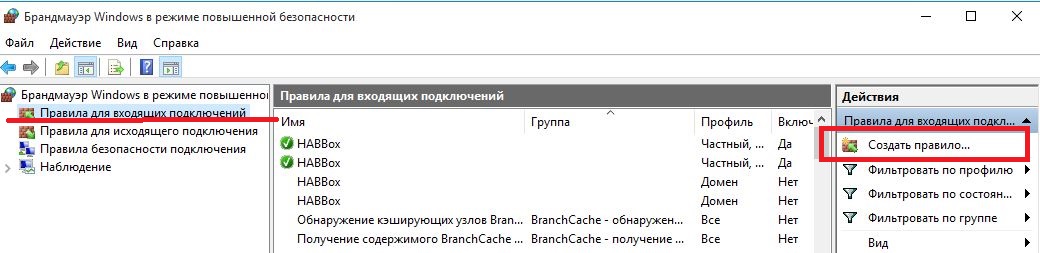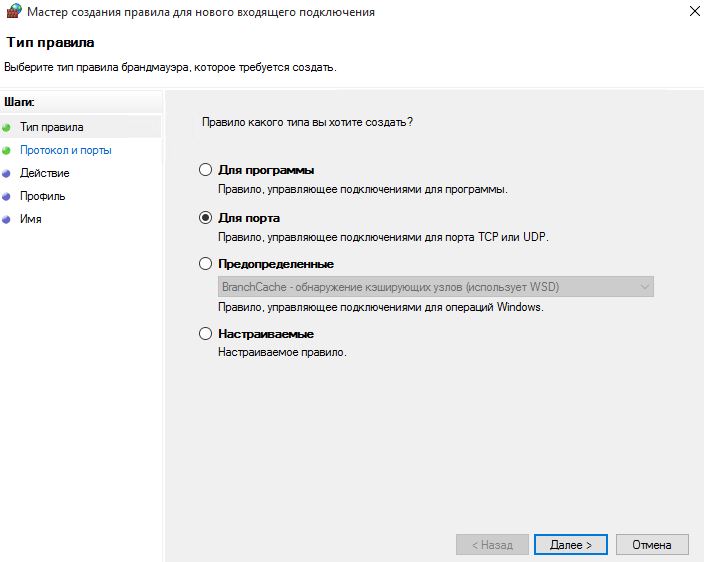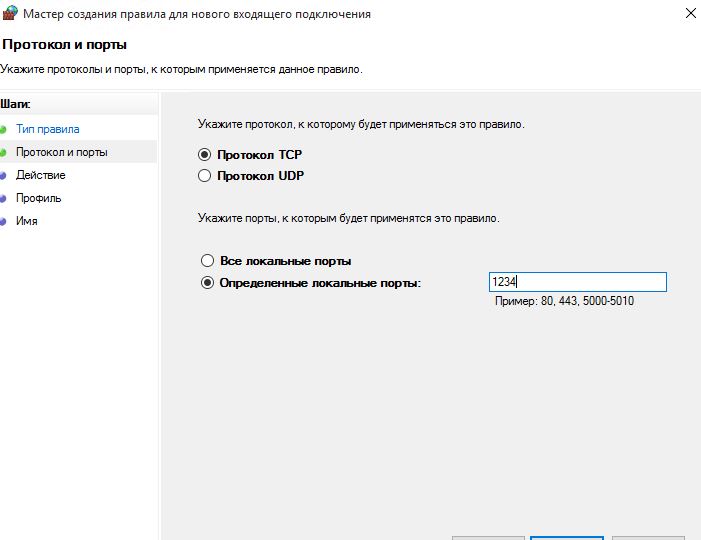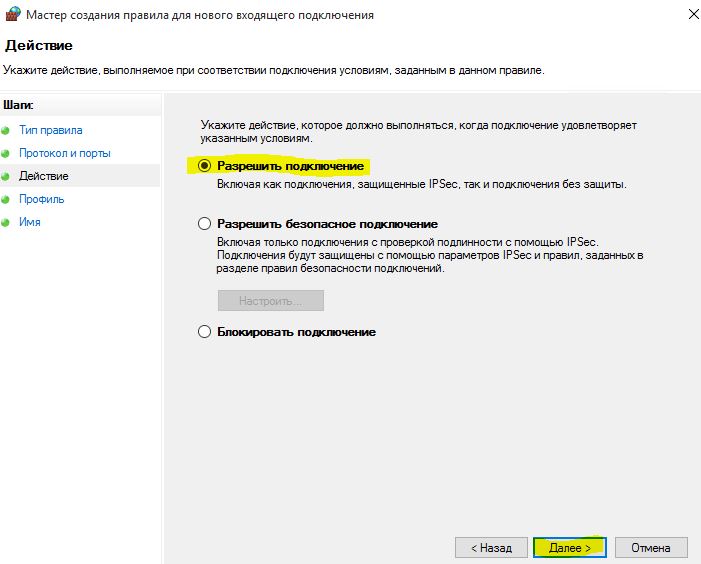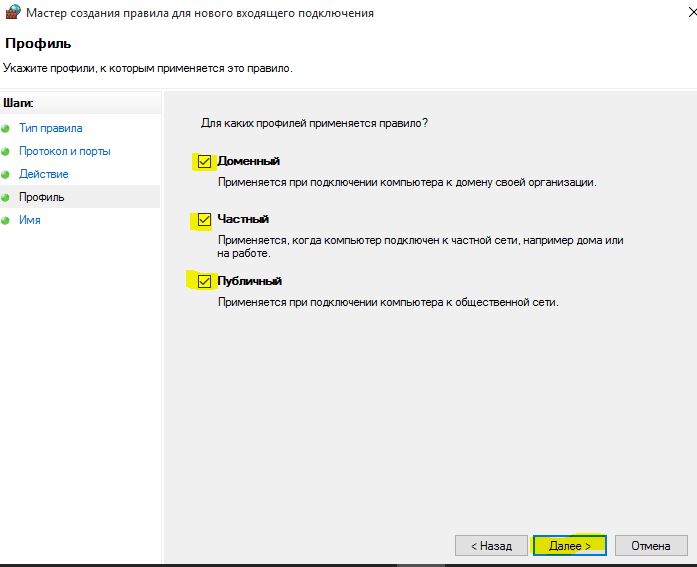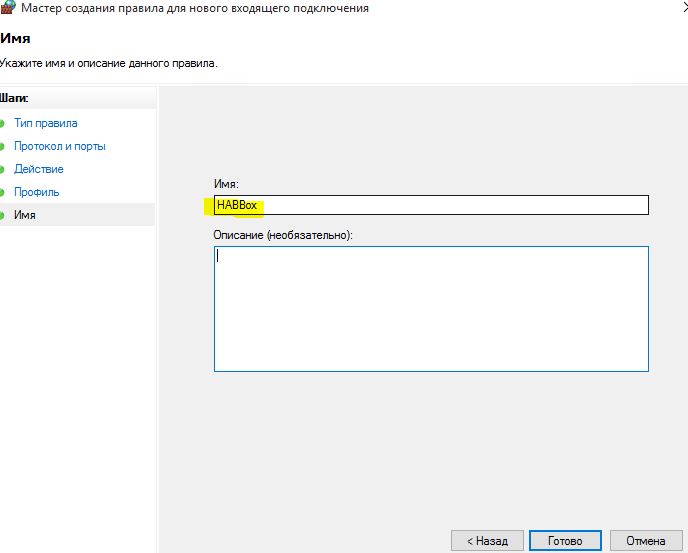Установка HelloAsterisk Black Box — различия между версиями
Maria (обсуждение | вклад) |
Maria (обсуждение | вклад) |
||
| (не показано 19 промежуточных версий этого же участника) | |||
| Строка 1: | Строка 1: | ||
{|cellpadding="10" cellspacing="0" border="0" | {|cellpadding="10" cellspacing="0" border="0" | ||
| − | | [[ | + | | [[Установка компонентов HelloAsterisk|ОГЛАВЛЕНИЕ]] |
| + | | [[Установка PostgreSQL|ПРЕДЫДУЩИЙ МАТЕРИАЛ:Установка PostgreSQL]] | ||
| + | | [[Установка HelloAsterisk Panel|СЛЕДУЮЩИЙ МАТЕРИАЛ: Установка HelloAsterisk Panel]] | ||
|- | |- | ||
|} | |} | ||
| − | + | ||
| + | == Скачать HelloAsterisk Black Box == | ||
| + | Скачать HelloAsterisk Black Box можно [http://helloasterisk.ru/download по этой ссылке], предварительно необходимо пройти [http://helloasterisk.ru/forum/index.php?action=register регистрацию], если вы это не сделали ранее. | ||
| + | |||
| + | |||
| + | == Установка HelloAsterisk Black Box == | ||
| + | Запускаем установщик от имени администратора (правая кнопка мыши по файлу) | ||
| + | [[Файл:Install_HABbox1.JPG|center]] | ||
| + | |||
| + | |||
| + | [[Файл:Install_HABbox2.JPG|center]] | ||
| + | |||
| + | |||
| + | Внимательно читаем лицензионное соглашение, жмем соглассен | ||
| + | |||
| + | [[Файл:Install_HABbox3.JPG|center]] | ||
| + | |||
| + | |||
| + | Выбираем путь, куда будем устанавливать HelloAsterisk Black Box, если не устраивает директория по умолчанию | ||
| + | |||
| + | [[Файл:Install_HABbox4.JPG|center]] | ||
| + | |||
| + | |||
| + | [[Файл:Install_HABbox5.JPG|center]] | ||
| + | |||
| + | |||
| + | [[Файл:Install_HABbox6.JPG|center]] | ||
| + | |||
| + | |||
| + | [[Файл:Install_HABbox7.JPG|center]] | ||
| + | |||
| + | |||
| + | [[Файл:Install_HABbox8.JPG|center]] | ||
| + | |||
| + | |||
| + | == Разрешаем в брандмауэре приложение HelloAsterisk Black Box == | ||
| + | |||
| + | Для того, чтобы Windows не блокировала взаимодействие HelloAsterisk Black Box с PostgreSQL и другими программами необходимо создать разрешающие правила в брандмауэре. | ||
| + | |||
| + | Заходим в панель управления Windows, открываем Брандмауэр | ||
| + | [[Файл:BM1.JPG|center]] | ||
| + | |||
| + | Заходим в меню Разрешить взаимодействия с приложением или компонентов в брандмауэре Windwos | ||
| + | [[Файл:BM2.JPG|center]] | ||
| + | |||
| + | Жмем Изменить параметры, выбираем из списка программу HelloAsterisk Black Box и ставим галочки в столбцах Частная и Публичная, после жмем ОК | ||
| + | [[Файл:BM3.JPG|center]] | ||
| + | |||
| + | |||
| + | Если же в списке нет программы HelloAsterisk Black Box то в этом же меню жмем '''Разрешить другое приложение''', жмем обзор и указываем путь до директории, куда была установлена программа, по умолчанию она устанавливатеся в C:\Program Files (x86)\Hello Asterisk\HA_BlackBox | ||
| + | |||
| + | [[Файл:BM4.JPG|center]] | ||
| + | |||
| + | |||
| + | [[Файл:BM5.JPG|center]] | ||
| + | |||
| + | |||
| + | [[Файл:BM6.JPG|center]] | ||
| + | |||
| + | |||
| + | После ставим галочки в столбцах Частная и Публичная и жмем ОК | ||
| + | |||
| + | [[Файл:BM7.JPG|center]] | ||
| + | |||
| + | |||
| + | == Открываем порты в брандмауэре Windows для HelloAsterisk Black Box == | ||
| + | |||
| + | Разрешаем входящие соединения на порт 1234 по протоколу TCP, для того, чтобы клиентские приложения могли обращаться к HelloAsterisk Black Box по локальной сети | ||
| + | |||
| + | Заходим в панель управления Windows, открываем Брандмауэр | ||
| + | [[Файл:BM1.JPG|center]] | ||
| + | |||
| + | Жмем '''Дополнительные параметры''' | ||
| + | |||
| + | [[Файл:BM8.JPG|center]] | ||
| + | |||
| + | Во вкладке '''Правила для входящих подключений''' жмем '''Создать правило''' | ||
| + | [[Файл:BM9.JPG|center]] | ||
| + | |||
| + | |||
| + | [[Файл:BM10.JPG|center]] | ||
| + | |||
| + | Разрешаем входящие соединения на порт 1234 по протоколу TCP | ||
| + | |||
| + | |||
| + | [[Файл:BM15.JPG|center]] | ||
| + | |||
| + | |||
| + | [[Файл:BM12.JPG|center]] | ||
| + | |||
| + | |||
| + | [[Файл:BM13.JPG|center]] | ||
| − | == | + | [[Файл:BM16.JPG|center]] |
| − | + | ||
| + | {|cellpadding="10" cellspacing="0" border="0" | ||
| + | | [[Установка компонентов HelloAsterisk|ОГЛАВЛЕНИЕ]] | ||
| + | | [[Установка PostgreSQL|ПРЕДЫДУЩИЙ МАТЕРИАЛ:Установка PostgreSQL]] | ||
| + | | [[Установка HelloAsterisk Panel|СЛЕДУЮЩИЙ МАТЕРИАЛ: Установка HelloAsterisk Panel]] | ||
| + | |- | ||
| + | |} | ||
Текущая версия на 23:30, 6 июля 2016
| ОГЛАВЛЕНИЕ | ПРЕДЫДУЩИЙ МАТЕРИАЛ:Установка PostgreSQL | СЛЕДУЮЩИЙ МАТЕРИАЛ: Установка HelloAsterisk Panel |
Содержание
Скачать HelloAsterisk Black Box
Скачать HelloAsterisk Black Box можно по этой ссылке, предварительно необходимо пройти регистрацию, если вы это не сделали ранее.
Установка HelloAsterisk Black Box
Запускаем установщик от имени администратора (правая кнопка мыши по файлу)
Внимательно читаем лицензионное соглашение, жмем соглассен
Выбираем путь, куда будем устанавливать HelloAsterisk Black Box, если не устраивает директория по умолчанию
Разрешаем в брандмауэре приложение HelloAsterisk Black Box
Для того, чтобы Windows не блокировала взаимодействие HelloAsterisk Black Box с PostgreSQL и другими программами необходимо создать разрешающие правила в брандмауэре.
Заходим в панель управления Windows, открываем Брандмауэр
Заходим в меню Разрешить взаимодействия с приложением или компонентов в брандмауэре Windwos
Жмем Изменить параметры, выбираем из списка программу HelloAsterisk Black Box и ставим галочки в столбцах Частная и Публичная, после жмем ОК
Если же в списке нет программы HelloAsterisk Black Box то в этом же меню жмем Разрешить другое приложение, жмем обзор и указываем путь до директории, куда была установлена программа, по умолчанию она устанавливатеся в C:\Program Files (x86)\Hello Asterisk\HA_BlackBox
После ставим галочки в столбцах Частная и Публичная и жмем ОК
Открываем порты в брандмауэре Windows для HelloAsterisk Black Box
Разрешаем входящие соединения на порт 1234 по протоколу TCP, для того, чтобы клиентские приложения могли обращаться к HelloAsterisk Black Box по локальной сети
Заходим в панель управления Windows, открываем Брандмауэр
Жмем Дополнительные параметры
Во вкладке Правила для входящих подключений жмем Создать правило
Разрешаем входящие соединения на порт 1234 по протоколу TCP
| ОГЛАВЛЕНИЕ | ПРЕДЫДУЩИЙ МАТЕРИАЛ:Установка PostgreSQL | СЛЕДУЮЩИЙ МАТЕРИАЛ: Установка HelloAsterisk Panel |